как пользоваться? Руководство для новичков
Автор Илья Чигарев На чтение 6 мин. Просмотров 4.7k. Обновлено
Сейчас множество всевозможных социальных сетей, посредством которых мы уже давно привыкли взаимодействовать и общаться. Популярные платформы давно стали не только способом поделиться своими мыслями и чувствами, обменяться сообщениями, а стали площадками для рекламы и продвижения товаров и услуг или даже самого себя.
Одним из самой популярной соц.сетью в мире является twitter. Вы еще не знаете что это такое? Ни разу не пользовались, но хотите попробовать? В этой статье рассмотрим поэтапный план действия по его освоению. Твиттер — как пользоваться? Инструкция по применению
Основные понятия
Начнем с самых азов. Итак, что же такое twitter? Это социальная сеть, по-другому можно назвать ее микроблогом, где при помощи коротких фраз и сообщений (твитов) происходит общение. При помощи их вы можете выражать свои мысли и эмоции, делиться новостями и т. п.
п.
Нет ничего сложного, что бы разобраться, как устроена эта платформа, но для экономии времени на самостоятельное покорение просторов веб-сайта, предлагаю вам готовую пошаговую инструкцию, используя ее, вы станете уверенным пользователем twitter.
Для начала давайте разберём самые часто употребляемые слова, которые описывают действия в микроблоге.
Твит — это короткое эмоциональное сообщение, которое будет отображаться в статусе профиля. Он ограничен по количеству символов, то есть ваше сообщение должно быть максимально информативное, но при этом не превышать 140 символов.
Ретвит — означает опубликовать чужое сообщение в своем статусе, где будет указан человек, которого вы цитируете.
И твит и ретвит будет виден всем нашим подписчикам, которые при желании могут комментировать и обсуждать ваше сообщение.
Рекламные твиты — это такие же небольшие фразы, где выражена общая суть того что хотят донести до пользователей. Обычно рекламные сообщения публикуются в списке актуальных тем. За то что бы реклама была на виду, рекламодатель платит определенную сумму. Это делается с целью привлечения новых подписчиков.
Обычно рекламные сообщения публикуются в списке актуальных тем. За то что бы реклама была на виду, рекламодатель платит определенную сумму. Это делается с целью привлечения новых подписчиков.
Списки. В своем аккаунте вы можете группировать людей в списки, например одногруппники, родственники, коллеги и т.д. Сортировка такого рода упростит поиск нужного человека.
Кого читать и актуальные темыАктуальные темы. Как правило, в данной вкладке отображаются самые обсуждаемые и популярные темы и новости. Когда вы нажмете на интересную вам тему, выпадет список всех статусов, где упоминается выбранная вами тематика. Сообщения, собравшие более 150 репостов, отличаются от остальных контрастным цветом.
Кого читать. Во вкладке отображаются люди, которых читают ваши подписчики, а так же те с кем теоретически вы можете быть знакомы.
Хотите научиться делать сайты?
Чтобы сэкономить на разработке или зарабатывать деньги создавая сайты для других? Недавно я записал новый курс «Идеальный сайт на WordPress» и «Лендинг в Elementor», где рассказал пошаговый план как создавать крутые сайты.Разработкой занимаюсь более 7-ми лет, на сайтах зарабатываю более 50 тысяч в месяц и в курсе я выложил всю технологию как делать такие сайты. Курс новый — 2020 года. Берите пока свежий. Подробнее читайте по ссылке.
Хештеги. Для того, что бы ваш твит увидели не только ваши подписчики, но и другие пользователи, можно после сообщения ставить знак #названиетемы . Хештеги это своеобразные активные ссылки, кликая по которым пользователь может переходить на страницу, где будут отображены все сообщения по теме хештега.
Например сейчас идет чемпионат Европы по футболу и по хештегу #Euros2016 находится много твитов и новостей.
Для чего вести аккаунт в Твиттере?
Использовать twitter можно в личных целях, для ведения собственного микроблога и общения с друзьями, а можно для продвижения и привлечения внимания к аккаунту с целью заработка в сети.
Для привлечения новых подписчиков необходимо подписываться на других пользователей, оставлять комментарии на их страничке, таким образом, они могут начать читать вас в ответ.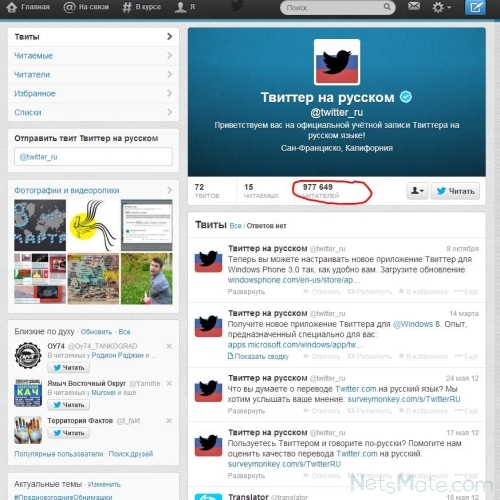 Стоит почаще заниматься своим блогом и публиковать новые твиты, отвечать своим подписчикам и не забывать что общение ключ к успеху. Так же можно прибегнуть к взаимной рекомендации друг друга. То есть в своем аккаунте вы рекомендуете подписчикам интересный вам профиль, а этот человек, в свою очередь, делает то же самое, но рекомендует уже вас. Это своего рода взаимопомощь друг другу.
Стоит почаще заниматься своим блогом и публиковать новые твиты, отвечать своим подписчикам и не забывать что общение ключ к успеху. Так же можно прибегнуть к взаимной рекомендации друг друга. То есть в своем аккаунте вы рекомендуете подписчикам интересный вам профиль, а этот человек, в свою очередь, делает то же самое, но рекомендует уже вас. Это своего рода взаимопомощь друг другу.
Регистрация
Регистрация в Твиттере1 шаг. Заходим на сайт twitter.com, вводим имя, адрес электронной почты или телефон, придумаем пароль и нажимаем «Регистрация».
Далее нам предлагают придумать Имя пользователя и Подтвердить номер телефона. У меня имя пользователя ilyachigarev1, можете сделать также используя свое имя.
2 шаг. После регистрации откроется окно для уточнения ваших интересов. Выберите интересные темы для чтения.
После того как вы выбрали допустим спорт и новости, в вашей новостной ленте будут отображаться твиты именно этих тематик.
3 шаг. Оживите свой аккаунт. Давайте загрузим свое фото и установим шапку на фон.
Оформление аккаунтаРазмеры фото и шапки для твиттера:
Рекомендованный размер фото для аватара 400х400px
Рекомендованный размер картинки для шапки (фона) 1500х500px
Можно не обязательно делать такие размеры. Когда будете устанавливать картинки, то вам предложат масштабировать и поместить изображение как вам удобно.
Чтобы изменить дизайн страницы нажмите на Изменить профиль и настройте вид под себя.
Помимо никнейма, можно вписать ФИО полностью, указать ссылку на сайт и проставить геолокацию.
О себе. Она должна быть краткая и по существу, но при этом привлекать внимание читателей. Помните что количество символов в пункте биография ограничено до 160.
Публикуем первый твитПубликуем первый твит
Для этого заходим на страницу своего профиля и ставим курсор мыши в строку «Что нового?» — Пишем свою мысль — нажимаем «Твитнуть» и всё, твит опубликован) Теперь ваше сообщение будет видно подписчикам, которые вас читают.
Преимущества такого блога в том, что общение происходит в реальном времени с реальными людьми, за счет приходящих уведомлений о новых сообщениях под вашим постом, вы не пропустите ни один комментарий. С помощью всевозможных приложений клиентов, упрощается общение в twitter.
Как удалить аккаунт в Твиттер?
Переходим в Настройки — Учетная запись — скролим в самый низ и нажимаем Отключить мою учетную запись — после подтверждения аккаунт будет удален.
На этом про Твиттер на сегодня закончим. Полезна ли вам была статья? Пользуетесь ли вы Twitter’ом? Как вы раскручиваете свой аккаунт, если не секрет? Можете поделиться в комментариях.
С вами был Илья. До скорого!)
Почему не работает Твиттер
Вариант 1: Браузер на ПК
Если вы привыкли пользоваться веб-версией Twitter, доступной на компьютере через любой браузер, проблемы в его работе могут быть обусловлены одной из следующих причин.
Причина 1: Временный сбой
Как и любой крупный сервис, Твиттер не застрахован от ошибок и сбоев в работе.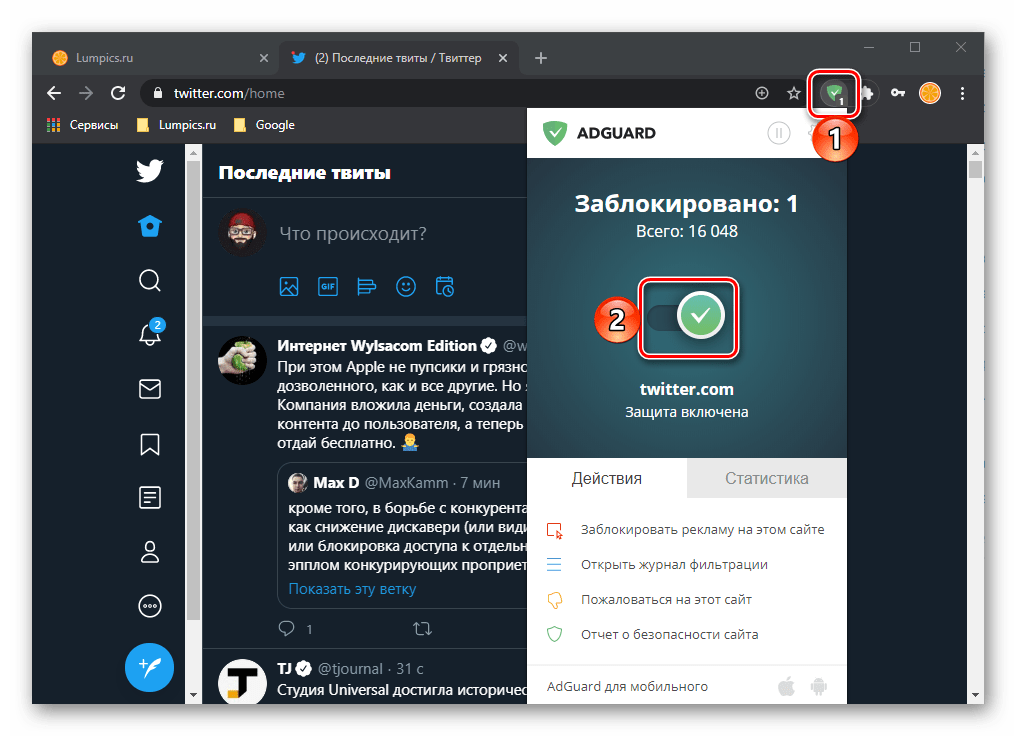 Наиболее явным последствием таковых зачастую является полная или частичная недоступность сайта либо проблемы с работоспособностью и/или отображением некоторых его элементов. Обычно, если такая крупная социальная сеть «падает», в интернете сразу появляются новости, сообщающие о возможных причинах и хотя бы предположительных сроках решения. Проверить, так ли это, можно и самостоятельно, обратившись к специализированному веб-ресурсу Downdetector.
Наиболее явным последствием таковых зачастую является полная или частичная недоступность сайта либо проблемы с работоспособностью и/или отображением некоторых его элементов. Обычно, если такая крупная социальная сеть «падает», в интернете сразу появляются новости, сообщающие о возможных причинах и хотя бы предположительных сроках решения. Проверить, так ли это, можно и самостоятельно, обратившись к специализированному веб-ресурсу Downdetector.
Главная страница сайта Downdetector
- Перейдите по представленной выше ссылке, введите в обозначенную поисковую строку указанное название социальной сети (именно в английском написании) и нажмите на кнопку поиска.
Twitter - По завершении короткой проверки вы получите информацию о состоянии Твиттер на текущий момент,
а также на последние 24 часа.
- Если вверху указано «Twitter: Нет сбоя», значит, проблемы в работе сервиса сейчас не наблюдаются. Можете смело переходить к следующей части статьи.

В случае если вы видите запись, отличную от показанной на предыдущем изображении, пролистайте страницу вниз. Изучите блоки «Живая карта сбоев»
Если вы видите, что за последнее время (в течение текущего дня) хотя бы несколько человек пожаловались на те или иные проблемы, значит, в работе Твиттер действительно произошел сбой. Все что остается в таком случае – следить за новостями и ждать, пока работоспособность сайта социальной сети будет восстановлена.
Важно! Если сайт Twitter не открывается и Downdetector подтверждает наличие тех или иных проблем, мобильные приложения для Android и iOS, скорее всего, тоже не будут работать.
Причина 2: Блокировка сайта
 Такое часто практикуется на рабочих местах и домашних компьютерах с активной функцией родительского контроля и распространяется либо на отдельный сайт/сайты, либо на программы целиком. Проверить, так ли это и, если потребуется, обойти заданные ограничения, помогут отдельные инструкции на нашем сайте.
Такое часто практикуется на рабочих местах и домашних компьютерах с активной функцией родительского контроля и распространяется либо на отдельный сайт/сайты, либо на программы целиком. Проверить, так ли это и, если потребуется, обойти заданные ограничения, помогут отдельные инструкции на нашем сайте.Подробнее:
Как отключить родительский контроль на ПК с Windows 7 и Windows 10
Причина 3: Сторонние расширения
Крайне редко, но бывает и так, что те или иные сайты не работают из-за установленных в браузере дополнений. Характерно это в первую очередь для средств блокировки рекламы, а также всевозможных прокси и VPN. Решением в данном случае является проверка настроек расширения (возможно, в них были заданы ограничения для конкретного сайта, в частности, Twitter) и попытка его полного отключения. Для большинства подобного рода ПО алгоритм действий, которые потребуется выполнить, крайне похож, а то и полностью идентичен.
Подробнее:
Как отключить расширение в браузере Гугл Хром
Как отключить прокси в Яндекс.Браузере
Как отключить дополнение AdBlock
Как удалить расширение в Google Chrome, Mozilla Firefox, Opera, Яндексе.Браузере
Помимо обозначенных выше, проблемы с открытием некоторых сайтов могут быть вызваны сбоем в работе отдельных дополнений или конфликтом таковых. В этом случае необходимо отключить первое из установленных в браузере расширений и проверить работоспособность Twitter, затем, если сайт по-прежнему не грузится, включить его и отключить следующее. Процедуру необходимо повторять до тех пор, пока не будет найден виновник – в результате его потребуется оставить отключенным или удалить и заменить на более стабильный аналог.
Причина 4: Проблемы со входом
В случае если сайт социальной сети у вас нормально работает, но вы не можете авторизоваться в своей учетной записи, например, из-за появления той или иной ошибки или по причине забытого логина либо пароля, ознакомьтесь с представленным по следующей ссылке руководством.
Подробнее: Как исправить проблемы со входом в Твиттер
Вариант 2: Мобильные приложения
Ввиду того, что на iPhone и Android Twitter представлен в виде отдельного приложения, проблемы в его работоспособности могут быть вызваны как общими сбоями на серверах социальной сети, так и различными ошибками в мобильной операционной системе и/или отдельных ее компонентах. Но прежде чем приступить к выполнению изложенных ниже рекомендаций, проверьте состояние сервиса на сайте Downdetector, воспользовавшись инструкцией из первой части статьи, а также убедитесь в том, что на мобильном устройстве работает интернет и он стабилен.
Подробнее:
Как включить интернет на телефоне
Как проверить скорость интернет-соединения на телефоне
Причина 1: Нехватка свободного места
Как и любому приложению, Твиттеру для стабильной работы необходимо определенное количество места на накопителе смартфона, где он хранит свой кэш и временные данные. Если наблюдается его нехватка, клиент социальной сети может не открываться вовсе, не загружать контент или попросту вылетать.
Подробнее: Как освободить место на телефоне
Причина 2: Временные данные
Как уже было сказано выше, в процессе своей работы мобильные приложения сохраняют в память устройства кэш и временные данные, которые не только занимают место, но и иногда становятся причиной проблем подобной той, что мы рассматриваем в рамках настоящей статьи. Если Twitter «оброс» большим количеством таких файлов, он вполне может перестать запускаться или работать некорректно. Следовательно, его нужно очистить. В Android это можно сделать через
Подробнее: Как очистить кэш на телефоне
Причина 3: Версия приложения
Такие популярные программы, как клиенты социальных сетей, регулярно получают обновления, в которых не только появляются новые функции, но и исправляются возможные ошибки, допущенные в предыдущих релизах.
Подробнее: Как обновить приложение на телефоне
Значительно реже, но бывает и так, что проблемы появляются в новой версии программы, и одной из таковых вполне может стать полная неработоспособность или различные ошибки и сбои, из-за которых нормальное использование становится невозможным. Решений в данном случае два – банальное ожидание выхода новой версии или, что подойдет только для Android, откат к предыдущей. Для этого нужно найти соответствующий APK в интернете и самостоятельно его установить.
Подробнее: Как установить АПК-файл на Андроид
Причина 4: Версия операционной системы
Как уже было сказано выше, разработчики могут прекращать поддержку определенных версий своих продуктов. Это же распространяется и на операционную систему в целом. Так, если на вашем смартфоне с iOS или Android установлена морально устаревшая версия системы (например, ниже 7 или 4.4, соответственно), велика вероятность, что запустить Твиттер на нем не получится. Правда, в таком случае не будут работать и многие другие программы. Для настолько старых ОС и устройств решения нет – приложение с ними не то, чтобы полностью несовместимо, но нормальная его работоспособность не гарантируется.
Это же распространяется и на операционную систему в целом. Так, если на вашем смартфоне с iOS или Android установлена морально устаревшая версия системы (например, ниже 7 или 4.4, соответственно), велика вероятность, что запустить Твиттер на нем не получится. Правда, в таком случае не будут работать и многие другие программы. Для настолько старых ОС и устройств решения нет – приложение с ними не то, чтобы полностью несовместимо, но нормальная его работоспособность не гарантируется.
В остальных же случаях, обязательно проверьте наличие обновлений и, если таковые будут доступны, скачайте и установите их на свой девайс – это поможет избежать проблем не только в работе Twitter, но и других программ, а также компонентов ОС.
Подробнее: Как обновить операционную систему на телефоне Android и iPhone
Причина 5: Некорректные настройки даты и времени
Программные компоненты мобильных устройств, которые обеспечивают работоспособность сетевых функций, во многом зависят от настроек даты и времени.
Подробнее: Как настроить дату и время на айФон и Андроид
Причина 6: Проблемы учетной записи
Если приложение Твиттер запускается, но некорректно отображает или не грузит контент, возможно, дело в учетной записи – сбое в ее работе или блокировке. Проверить, так ли это, можно путем выхода и повторной авторизации в социальной сети. Делается это следующим образом:
- Откройте основное меню Twitter, тапнув по изображению своего профиля в левом верхнем углу.

- Пролистайте список доступных опций вниз и выберите «Настройки и конфиденциальность».
- Коснитесь первого пункта – «Учетная запись».
- Прокрутите страницу до конца, нажмите «Выйти»
и подтвердите свои намерения.
- Повторно авторизуйтесь в приложении, нажав на его главной странице «Войти»,
а затем указав свои логин и пароль от аккаунта.
Читайте также: Как удалить учетную запись в Твиттере с телефона
Если и после этого Twitter не начнет нормально работать, переходите к последнему, наиболее радикальному решению.
Важно! Если со входом в аккаунт возникнут проблемы, воспользуйтесь инструкцией, ссылка на которую дана в конце части «Причина 4: Проблемы со входом» настоящей статьи.
Причина 7: Повреждение приложения
Возможно и такое, что рассматриваемая нами проблема возникла не на стороне социальной сети и не в мобильной операционной системе, а в самом приложении. Единственным решением в данном случае будет его удаление и повторная установка. Обо всех нюансах этой процедуры на iPhone и Android мы ранее писали в отдельных инструкциях.
Единственным решением в данном случае будет его удаление и повторная установка. Обо всех нюансах этой процедуры на iPhone и Android мы ранее писали в отдельных инструкциях.
Подробнее:
Как удалить приложение на телефоне
Как установить приложение на iPhone и Android
Как восстановить удаленное приложение на телефоне
Опишите, что у вас не получилось. Наши специалисты постараются ответить максимально быстро.
Помогла ли вам эта статья?
ДА НЕТчто это за сайт и как пользоваться этой социальной сетью
Twitter (от англ. tweet — «щебетать», «чирикать», «болтать») — это система, которая позволяет пользователям отправлять текстовые заметки размером до 280 символов с помощью веб-интерфейса, SMS, службы мгновенных сообщений или сторонних программ-клиентов. Сообщения, созданные в социальной сети, называются твитами. Пользователей Twitter часто называют твитерянами или твиплами. Все пользователи могут добавлять и читать сообщения, написанные в «Твиттере», на сайте
www.twitter.com.
Все пользователи могут добавлять и читать сообщения, написанные в «Твиттере», на сайте
www.twitter.com.
Зачем Twitter нужен компаниям
Тут начинается все самое интересное, т. к. многие компании не знают, зачем нужен «Твиттер» и как им пользоваться. Чтобы это понять, надо знать особенности системы и ее отличия от других соцсетей. Информация о планируемых, происходящих и произошедших событиях распространяется в «Твиттере» быстрее, чем на любом сайте или в соцсети. Есть данные, согласно которым скорость распространения информации в «Твиттере» составляет приблизительно 5 мин., на радио – 30 мин., по ТВ – 2 часа. «Твиттер» — это модно. «Твиттером» пользуются все компании, заинтересованные в продвижении на рынке, а также следящие за современными тенденциями и идущие в ногу со временем. Поэтому, если у вас есть «Твиттер», вы не только следуете своеобразной моде, но и делаете вашу компанию, продукт или сообщение известным для миллионов пользователей.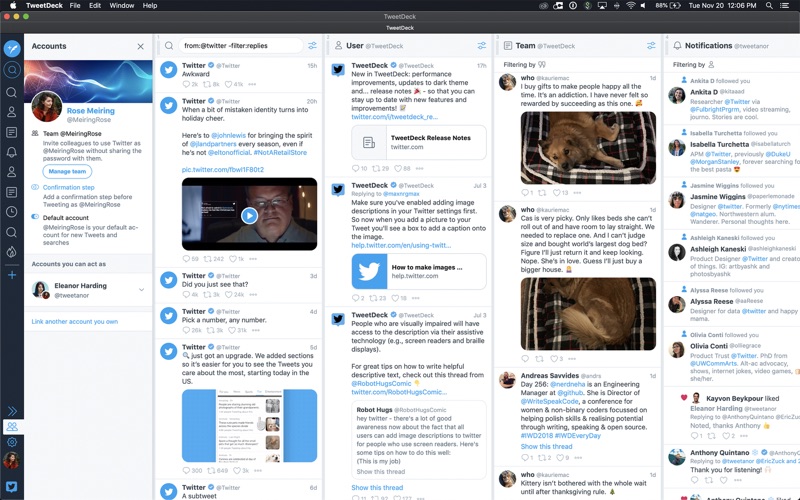
Как устроен «Твиттер»
Все зарегистрированные на официальном сайте пользователи «Твиттера» могут отправлять сообщения не длиннее 280 символов. В них может содержаться любая информация (новости, мнения, события, идеи), а также прикрепленные ссылки на страницы ресурсов (полезную информацию, новости, статьи, приколы и пр.). Особо популярны ссылки на видео и изображения (картинки, фото, приколы, музыку). Важными параметрами популярности пользователей являются число фоловеров и ретвитов их сообщения.
Фоловер (от английского follow — «следовать») — последователь, т. е. человек, следящий за сообщениями определенного пользователя ресурса. Если у вас много подписчиков, это означает, что им полезен и интересен предлагаемый вами контент.
Ретвит – публикация вашего сообщения другим пользователем, перенос на его страницу. Для повторения сообщения нужно нажать специальною кнопку Retweet или вставить до цитируемого сообщения буквы RT. Если сообщение цитируется, значит, что оно интересное и пользователи хотят поделиться им со своими подписчиками. Система ретвитов — это отличный способ популяризировать сообщение для друзей и друзей друзей.
Если сообщение цитируется, значит, что оно интересное и пользователи хотят поделиться им со своими подписчиками. Система ретвитов — это отличный способ популяризировать сообщение для друзей и друзей друзей.
Многомиллионная аудитория может донести одно сообщение до большого количества людей, если она посчитает его интересным и важным. По сути, «Твиттер» позволяет бесплатно рекламироваться среди современной, большой и мобильной аудитории.
Что можно написать
Своим постом вы должны донести до аудитории определенную мысль, интересную информацию или мнение. Только так вы сможете получить много ретвитов, а за вашей страницей будет следить большое количество фоловеров. Вы можете сообщать в своих твиттах о проводящихся акциях или новостях компании, которые будут интересны широкой аудитории, выкладывать интересные фото и видео, относящиеся к вашей отрасли, размещать ссылки на полезные материалы, рассказывать новости в вашей отрасли или размещать на них ссылки, делиться мнениями вашей компании по вопросам, обсуждаемым как в Интернете в целом, так и в группах пользователей социальной сети, делиться советами и консультировать по вопросам, в которых компетентны сотрудники вашей компании. При грамотном подходе пользователи «Твиттера» будут всегда обращаться к вам как к эксперту в своей области. Потенциальные клиенты увидят, что вы всегда владеете самой свежей, интересной и полезной информацией, относящейся к вашей сфере работы.
При грамотном подходе пользователи «Твиттера» будут всегда обращаться к вам как к эксперту в своей области. Потенциальные клиенты увидят, что вы всегда владеете самой свежей, интересной и полезной информацией, относящейся к вашей сфере работы.
Как сделать «Твиттер» популярным
«Твиттер» представляет собой такой же канал общения с аудиторией, как и остальные. Правила общения в этой социальной сети такие же, как и в других.
Внимательно относитесь к вашим последователям. Наиболее интересных пользователей можете сами рекомендовать для следования. Не забывайте благодарить пользователей за их ретвиты.
-
Ведите себя вежливо со всеми пользователями.
-
Отвечайте на отправленные вам сообщения, а также на те, в которых вас упоминают.
-
Пишите действительно интересную и актуальную информацию, которая может являться полезной другим.
 Публикация только сухих новостей и самореклама не принесут вам пользы.
Публикация только сухих новостей и самореклама не принесут вам пользы.
-
Старайтесь добавлять новые сообщения хотя бы раз в день. Если вы не можете опубликовать что-либо интересное, лучше не публикуйте ничего.
-
Делайте ретвиты. Это считается одним из важных правил поведения в «Твиттере». Если вам понравилось сообщение пользователя и кажется интересным, не копируйте его и не выдавайте за ваше. Cделайте ретвит и укажите автора поста.
-
Не публикуйте по 10 сообщений сразу. Спам раздражает и может привести к блокировке.
-
Старайтесь дополнять сообщения ссылкой на полную версию материала, картинку или видео. Картинки и видео особенно быстро распространяются по Сети с помощью «Твиттера».
-
Не рассылайте рекламу и спам. За это ваш профиль может быть забанен.

У новичков распространено мнение, что добавление всех подряд для следования (follow) полезно. Мы советуем не делать этого. Добавляйте только интересных вам людей и не засоряйте профиль. При соответствии всем приведенным выше правилам ваша компания будет иметь большое преимущество перед конкурентами.
Варианты регистрации
Процесс создания учетной записи достаточно простой. Для ее прохождения можно использовать как смартфон с операционными системами Android или IOS, так и ПК.
С телефона
Для начала регистрации со смартфона требуется скачать официальное приложение Twitter через AppStore или Google Play. Оно абсолютно бесплатное и полностью переведено на русский язык, поэтому разобраться не составит труда.
После того как вы скачали приложение, нужно пройти упрощенную регистрацию в соответствии с инструкциями и подсказками. Заполните свободные поля, укажите логин, номер e-mail или телефона, а затем подтвердите создание учетки и начните вести микроблог. Пользователи смартфонов получат полный функционал социальной сети, в том числе и возможность редактирования собственных данных, что позволит изменить в любое удобное время имя пользователя, ник или пароль.
Пользователи смартфонов получат полный функционал социальной сети, в том числе и возможность редактирования собственных данных, что позволит изменить в любое удобное время имя пользователя, ник или пароль.
С компьютера
Для создания аккаунта в «Твиттере» через ПК зайдите на официальный сайт twitter.com. На главной странице вы увидите лаконичное меню, которое разделено на две части. В правой нужно нажать на кнопку «Регистрация». На новой странице вы увидите форму, состоящую из пяти шагов.
-
Шаг 1. На этом этапе требуется ввести имя пользователя, показываемое на главной странице профиля (в дальнейшем можно изменить), и телефон. Кроме номера при регистрации вы можете использовать ваш e-mail. Для этого выберите вариант «использовать электронную почту».
-
-
Шаг 2. После того как вы ввели данные, нажмите кнопку «Далее».
 Перед вами откроется раздел, где настраивается учетная запись Twitter — поставьте галочки напротив нужных пунктов (этот шаг не является обязательным, вы можете его пропустить).
Перед вами откроется раздел, где настраивается учетная запись Twitter — поставьте галочки напротив нужных пунктов (этот шаг не является обязательным, вы можете его пропустить).
-
-
Шаг 3. На этом этапе осуществляется проверка. Просмотрите внимательно данные, которые были указаны на первом этапе. Если вы ошиблись, то сейчас можете изменить введенную информацию: телефон или электронную почту, имя. Когда все указанные данные совпадают, нажмите кнопку «Зарегистрироваться».
-
-
Шаг 4. На номер мобильного телефона или e-mail, который вы указали при регистрации, поступит код для подтверждения. Введите его в соответствующее поле.
-
-
Шаг 5. На этом этапе вы можете защитить ваш блог и придумать собственный пароль, состоящий более чем из 6 символов.
 После того как вы его успешно подтвердили, нажмите кнопку «Далее» и подождите несколько секунд. Вы создали ваш аккаунт!
После того как вы его успешно подтвердили, нажмите кнопку «Далее» и подождите несколько секунд. Вы создали ваш аккаунт!
Что делать после регистрации
После того как регистрация аккаунта успешно пройдена, соцсеть предложит вам сделать выбор категорий, которые могут вас заинтересовать. Вы можете пропустить этот этап, но, чтобы улучшить конвертацию новостей, лучше указать интересующие разделы. Затем вам нужно перенести контакты из телефонной книги (если при регистрации указали телефонный номер) или e-mail (при вводе электронной почты). Вы можете пропустить и этот шаг и нажать кнопку «Не сейчас». После прохождения регистрации пользователь может изменить номер телефона, собственный логин в «Твиттере», адрес электронной почты.
На главной странице вы можете:
-
выполнить загрузку фотографии профиля;
-
заполнить раздел «О себе»;
-
добавить шапку;
-
указать местоположение;
-
ввести адрес собственного сайта;
-
указать дату рождения;
-
поменять цвет темы.

Верификация аккаунта
Верификация — это подтверждение подлинности учетной записи. Эта процедура требуется крупным блогерам, популярным в «Твиттере» или иных соцсетях и имеющим большое количество фоловеров. Верификация профиля происходит через спецформу в настройках учетки. Укажите в запросе номер телефона, подтвержденный и указанный при регистрации, e-mail, фото профиля, личную информацию, личный блог или сайт, отсутствие защиты Twitter. Чтобы верифицировать личную страницу, требуется указать дату рождения. Для успешной верификации надо иметь большую целевую аудиторию, а также популярность за пределами этой соцсети. Например, иметь личный сайт, YouTube-канал, блог, страницу на «Википедии» и пр. С помощью подтверждения профиля пользователи будут выделять оригинальную страницу среди фейков. Срок верификации составляет до одного месяца.
Изменение фотографии профиля
После того как вы авторизовались на сайте, будет открыта главная страница учетки.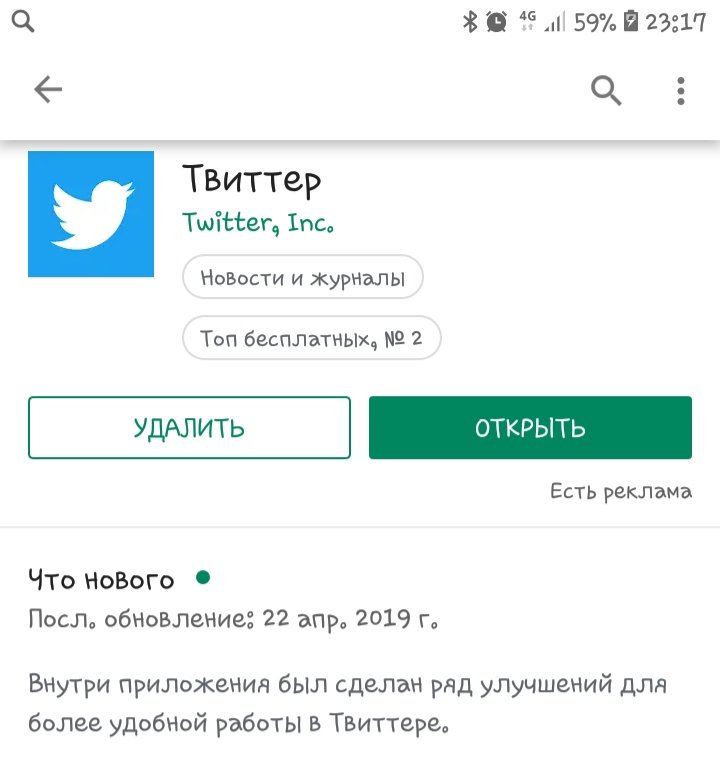 В верхней части вы увидите панель для быстрого доступа. Наведите курсор на правый верхний угол, а затем сделайте щелчок мышью. Откроется меню. В нем нужно выбрать «Настройки», а затем открыть «Профиль» и перейти по ссылке «Изменить фотографию». Затем выберите изображение на компьютере или сделайте снимок. После загрузки фото появится в профиле. Выбранная картинка отобразится рядом с опубликованными записями. Сделать профиль еще красивее поможет загрузка изображения шапки в требуемом разрешении. Здесь же пользователь может указать местоположение и имя, добавить информацию о себе, соединить аккаунт в Twitter и учетную запись в Facebook.
В верхней части вы увидите панель для быстрого доступа. Наведите курсор на правый верхний угол, а затем сделайте щелчок мышью. Откроется меню. В нем нужно выбрать «Настройки», а затем открыть «Профиль» и перейти по ссылке «Изменить фотографию». Затем выберите изображение на компьютере или сделайте снимок. После загрузки фото появится в профиле. Выбранная картинка отобразится рядом с опубликованными записями. Сделать профиль еще красивее поможет загрузка изображения шапки в требуемом разрешении. Здесь же пользователь может указать местоположение и имя, добавить информацию о себе, соединить аккаунт в Twitter и учетную запись в Facebook.
Изменение фона
Для того чтобы изменить фон, откройте настройки и перейдите в раздел «Оформление». Затем из списка выберите стандартную тему. При желании вы можете нажать кнопку «Изменить фон» и выполнить загрузку фотографии с компьютера. Файл должен весить не более 2 Мб. Если рядом с пунктом «Запостить» вы установите флажок, картинка распределится по фону мозаичным способом. После этого кликните по «Сохранить изменения».
После этого кликните по «Сохранить изменения».
Создание нового поста
Как использовать «Твиттер» для общения? После того как вы настроили основные параметры, можете написать первый пост, который увидят все ваши подписчики. Для создания нового твита щелкните значок на верхней панели в правом углу. Возникнет окно, в котором вы можете описать какое-либо событие, разместить ссылку на фотографию или интересную информацию. Для добавления картинки кликните по изображению фотоаппарата на нижней панели в левом углу и загрузите снимок с компьютера. После того как текст будет готов, нажмите «Твитнуть». Приставка «#» позволяет создавать метки. С помощью хештегов можно найти темы по выбранным словам и вовлечь других пользователей в беседу.
Создание личного сообщения
Для отправки письма одному из подписчиков кликните по изображению конверта вверху. Затем нужно выбрать «Новое сообщение». Возникнет окно, где нужно указать получателя и добавить текст письма. Затем щелкните по кнопке «Отправить сообщение». Вы также можете выбрать получателя из списка подписчиков и кликнуть по конверту. Далее перейдите в раздел «Отправить личное сообщение» и напишите текст.
Затем щелкните по кнопке «Отправить сообщение». Вы также можете выбрать получателя из списка подписчиков и кликнуть по конверту. Далее перейдите в раздел «Отправить личное сообщение» и напишите текст.
Как использовать «Твиттер», чтобы набрать большое количество активных подписчиков? Для этого необходимо своевременно публиковать посты, способные заинтересовать читателей, а также постоянно поддерживать с ними контакт. Вы можете выбирать ленты, которые могут быть интересны другим пользователям. Это позволит привлечь подписчиков и увеличить трафик.
(Голосов: 9, Рейтинг: 5) | ||||
Подробный гид по неизведанным возможностям Twitter
Текст
1.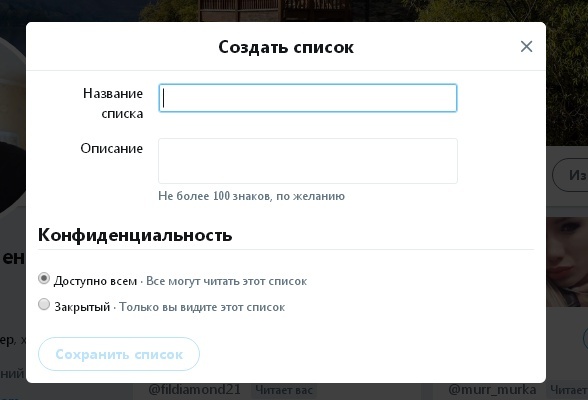 и инициалами автора твита. Для Twitter это не имеет никакого специального значения.
и инициалами автора твита. Для Twitter это не имеет никакого специального значения.
7. Вы не можете использовать символы дополнительной плоскости в имени или bio в Twitter: он их по-тихому удалит. Но можете использовать Miscellaneous Symbols или Dingbats (скопируйте из таблицы и вставьте в строку с именем), и некоторые из них даже будут выглядеть цветными в веб-интерфейсе Twitter. Результат может отличаться на различных телефонах и в различных клиентах.
Ответы и упоминания
1. В твите можно упомянуть других пользователей, поставив знак @username в любом месте сообщения. Это заметят все упомянутые в твите.
2. Твит, который начинается с упоминания (первым словом идёт @username), не покажется в вашем профиле в веб-интерфейсе Twitter, но появится на странице с ответами на твит. Также он появится в профиле в приложениях для Android и iOS, так как они не отделяют ответы от других твитов.
3. Твит, который начинается с упоминания, не появится и в лентах фолловеров, за исключением тех, кто фолловит вас, и человека, который первым указан в этом твите. То есть, если вы упомянули первым @username1, а потом @username2, то твит появится в лентах тех, кто фолловит вас и @username1.
4. Если перед значком @ будут ещё какие-то символы, то предыдущие два правила не работают и ваш твит покажется всем фолловерам. Так что обращение к @username1 и @username2 будет видно всем и отобразится в вашем профиле в веб-интерфейсе.
5. Вы можете отвечать на любые твиты из одного треда, все они появятся в нём. Есть один родительский твит и любое количество ответов.
6. Если при ответе вы уберёте имя автора твита, которому вы отвечаете, это будет просто твит, а не ответ, он не попадёт в тред.
Исключение — когда вы отвечаете самому себе, чтобы продолжить мысль предыдущего твита.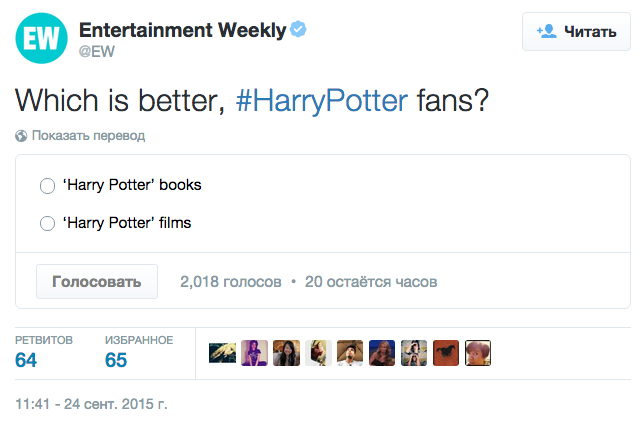 Вы можете убрать своё имя несмотря на то, что многие клиенты автоматически его подставляют.
Вы можете убрать своё имя несмотря на то, что многие клиенты автоматически его подставляют.
Обязательно делайте так, когда пишете несколько связанных между собой твитов. Так фолловерам будет удобно проследить вашу историю, не нужно будет искать предыдущие твиты или переходить в ваш профиль. А если вы при ответе самому себе оставите своё имя в твите, то в вашем профиле появится только первый твит, а остальные — нет, поскольку вы начали с упоминания.
7. Многие сторонние клиенты не поддерживают ответ самому себе без включения имени в твит, и в API-документации не отмечено, что это особенность. Только официальные Twitter-клиенты позволяют вам упоминать кого-то в ответе в треде надлежащим образом, сторонние клиенты весело связывают что угодно с чем угодно. Раньше веб-интерфейс тоже позволял это, поэтому API наверняка до сих пор позволяет. Если не используете официальный клиент, пробуйте и смотрите, что из этого выйдет.
8. Предыдущее правило также применимо, когда вы даёте кому-то длинный ответ. Отвечаете, а затем отвечаете сами себе, удаляя имя из твитов. В итоге получится тред из трёх сообщений.
Отвечаете, а затем отвечаете сами себе, удаляя имя из твитов. В итоге получится тред из трёх сообщений.
9. Twitter показывает ответы в несколько произвольном порядке, выкидывая «важные» наверх. Если вы написали ответ, например, из трёх твитов, в каждом последующем отвечайте сами себе на предыдущий, так они точно будут идти в правильном порядке.
10. Когда вы отвечаете на твит, в ответ автоматически впишутся имена всех, кто упомянут в нём. Если вы отвечаете на ретвит, автоматически пропишется имя автора и того, кто ретвитнул. Иногда вежливым будет удалить некоторые имена, если вы хотите ответить автору. Нередки случаи, когда в дискуссии участвуют только два человека, при этом втягивая в неё всех, кто попал в тред в самом начале.
11. В официальных Twitter-клиентах длинные треды в ленте сворачиваются, оставляя видимым только первый твит и последние два. Если вы подготовили для Twitter длинную речь, то хорошей идеей будет вложить основной посыл в один из этих трёх твитов, которые ваши фолловеры увидят. Вот ещё одна причина, по которой вежливо упаковывать длинные мысли в треды: это спасёт фолловеров от вашего флуда в их ленте.
Вот ещё одна причина, по которой вежливо упаковывать длинные мысли в треды: это спасёт фолловеров от вашего флуда в их ленте.
12. Иногда вы можете увидеть несколько веток одной и той же беседы в Twitter. Например, если А написал несколько твитов, B и С ответили на них, а вы фолловите всех троих, то вы увидите отдельно ответы В и отдельно ответы С. Twitter пока не очень хорошо справляется с подобной сортировкой, так что иногда в вашей ленте возникает путаница из-за того, что корневой твит появляется несколько раз.
13. Поскольку Twitter-клиенты рассматривают поток как единое целое, вы можете освежить старый твит, ответив на него. Ответ — это новый твит, он появится в ленте у фолловеров, но клиент также включит в тред и первый твит в качестве контекста вне зависимости от его возраста.
14. Если вы открываете ответы на твит, они могут быть расположены не в хронологическом порядке. Вверху находятся «лучшие» ответы. Какие из них лучшие — определяет сам Twitter, но, кажется, это неплохо работает, потому что, если вы отвечаете сами себе, ваши ответы почти наверняка будут первыми в треде.
15. Если в ответе вы упоминали A, а он сменил свой ник на В, то твит останется в треде несмотря на то, что в нём больше не упоминается автор родительского твита. Ответ появится в вашем профиле, поскольку в нём теперь упомянут несуществующий пользователь. Тем, кто вас не фолловит, будет легко найти ваш переименованный аккаунт, поискав ответы, предназначенные для старого имени.
16. Треды не прерываются, даже если часть твитов скрыта из-за того, что участник заблокирован у вас или у него закрытый аккаунт. Твиты этих пользователей не будут вам видны, но вы увидите ответы на них.
17. Если удалить твит из середины треда (или автор твита удалит аккаунт), то в этом месте тред прервётся. Ответы на удалённый твит не будут видны при раскрытии родительского твита, а родительский твит не будет виден, если смотреть на эти ответы.
18. Вы можете процитировать твит — он появится в вашем твите в виде небольшого прямоугольника.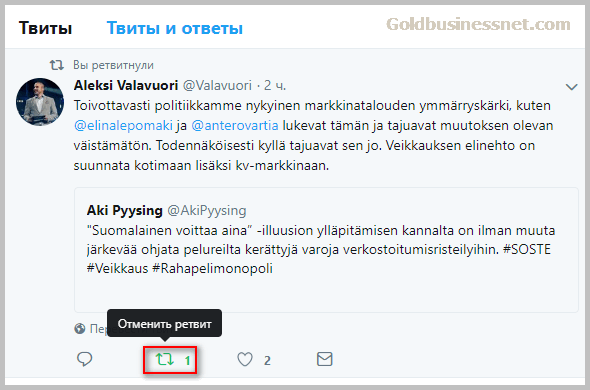 Таким образом вы не создадите ответ на цитируемый твит и ваш твит не станет частью треда. Если вы хотите ответить, попасть в тред и процитировать, не нужно ретвитить или цитировать твит. Нужно ответить на твит, вручную включить ссылку на него в свой твит и убедиться в том, что вы упомянули автора.
Таким образом вы не создадите ответ на цитируемый твит и ваш твит не станет частью треда. Если вы хотите ответить, попасть в тред и процитировать, не нужно ретвитить или цитировать твит. Нужно ответить на твит, вручную включить ссылку на него в свой твит и убедиться в том, что вы упомянули автора.
19. Автор твита получит уведомление о том, что вы его процитировали. Однако, в отличие от ретвита, он не будет получать уведомления о лайках и ретвитах цитаты, если вы отдельно не упомянете их. Если не хотите, чтобы автор знал, что вы его процитировали, сделайте скриншот его твита (так он останется в вашем профиле, даже если автор удалит твит) или используйте сокращалку для URL (это не позволит автору убрать вашу цитату, заблокировав вас).
20. Твит с цитатой всего лишь включает ссылку на авторский твит. Даже если авторский твит будет удалён, в вашем останется серая карточка, на которой будет написано, что твит больше не доступен.
21. Твиты появляются во многих лентах одновременно и привлекают множество похожих ответов за короткое время. Вежливым будет проверить существующие ответы на популярный твит или твит от известного человека, прежде чем вставлять свои пять копеек.
Твиты появляются во многих лентах одновременно и привлекают множество похожих ответов за короткое время. Вежливым будет проверить существующие ответы на популярный твит или твит от известного человека, прежде чем вставлять свои пять копеек.
22. Обычно весьма грубо встревать в разговор между двумя людьми, особенно если они, кажется, знают друг друга лучше, чем вы знаете их, а они вас. И уже тем более это грубо, если ваше мнение резко противоречит их высказываниям. Впрочем, жёстких правил нет. Есть случаи, когда такое поведение может быть более-менее уместным. Но иногда ситуация похожа на ту, как если бы вы на улице подслушали разговор двух прохожих и решили поделиться с ними своим мнением.
23. Когда вы цитируете кого-то или упоминаете с критическим комментарием, помните, что привлекаете к человеку внимание своих фолловеров. К автору твита могут набежать хейтеры, тролли и просто те, у кого в запасе всегда есть мнение на любой случай. Подумайте, хотите ли подвергать этого человека таким испытаниям.
Хештеги
1. Хештеги — слова со значком # перед ними.
2. Какие именно символы могут стоять после значка — противоречивый вопрос. Один раз правила точно менялись.
3. Единственное реальное применение хештега — переход к твитам аналогичной тематики по клику.
4. Хештеги появляются в виджете «Актуальные темы», но там есть и обычные слова, без значка #.
5. Нет смысла помечать все слова в твите хештегами. Никто не ищет в Twitter что-то по тегу #веселье. И если вы будете насыщать твиты хештегами, вас примут за отсталого маркетолога.
6. Также Twitter поддерживает кэштеги, в которых вместо # ставится $. В основном этим значком пользуются трейдеры.
Медиа
1. Твит может содержать одно встроенное вложение.
2. Вы можете вставить в твит четыре изображения, одно видео или опрос. Комбинировать их в твите нельзя. Официальным аккаунтам брендов доступна горсточка дополнительных штук для встраивания.
3. Включив в твит изображения или видео, вы потеряете 24 символа, так как прямые ссылки на изображения и видео попадут в конец твита. Это сделано для клиентов, в которых показывается только текст, и для тех пользователей, которые читают Twitter при помощи SMS: они не видят вложения, но могут открыть картинку в браузере.
4. При включении опроса в твит ссылка не добавляется, но, что любопытно, он всё равно занимает 24 символа. Возможно, это баг клиента, но случается это и в веб-версии, и на Android, и на iOS.
5. Сторонние клиенты могут не поддерживать вставку медиафайлов. В частности, пользователей TweetDeck смущает то, что очень часто из твита пропадают опросы. Остаётся только текст твита и ни намёка на то, что там был опрос. Некоторые сторонние клиенты вовсе не поддерживают опросы.
6. Если вы добавили неочевидное вложение, Twitter начинает проверять ссылки с конца твита. Ссылка, ведущая на твит, отобразится цитатой, ссылка на веб-сайт, который поддерживает карточки Twitter, отобразится карточкой (как цитата). Вложение может быть лишь одно, поэтому, как только Twitter найдёт то, что сможет использовать, поиск останавливается.
7. Вы можете встроить опубликованный кем-то медиафайл в свой твит, вставив в конце прямую ссылку на файл, которая заканчивается примерно так: Ccic9mZWAAE06rP.jpg. Это не цитата, и автор не узнает об этом.
8. Карточки в Twitter могут ассоциироваться с аккаунтом. В Twitter для Android (не в веб-версии!) ответ на твит с карточкой включает в себя ник автора цитируемого твита. Например, если ответить на твит, ссылка в котором ведёт на YouTube, то в твит автоматически впишется @YouTube. Это весьма странно, учитывая, что YouTube имеет к видео косвенное отношение.
9. Загруженные медиафайлы могут быть помечены как sensitive (деликатный контент), что обычно обозначает «порнографический». Пользователю будет показано предупреждение, если только в настройках аккаунта он не указал, что можно не показывать подобные предупреждения. Помеченные медиа также не появятся в сайдбаре профиля для тех, у кого предупреждения включены.
10. API поддерживает маркировку отдельных твитов с контентом 18+, однако официальные клиенты этого не делают — можно установить настройки в аккаунте, и помечаться таким образом будут все загружаемые вами медиафайлы. Другие пользователи также могут пометить ваш контент как деликатный. Twitter умеет автоматически определять подобный контент, но иногда под фильтры попадают, например, фотографии лысых кошек.
11. Если в ваши собственные твиты встроен контент 18+, вам будет показано предупреждение при попытке его посмотреть, даже если предупреждения отключены у вас в настройках. Так вы будете понимать, какие ваши твиты помечены, хотя это и сбивает с толку.
Игнор и чёрный список
1. Пользователи из чёрного списка не могут просматривать ваш профиль. Конечно, они могут использовать другой аккаунт или разлогиниться. И, вероятно, некоторые Twitter-клиенты не поддерживают эту возможность.
2. Пользователя из чёрного списка не могут лайкать и ретвитить ваши твиты.
3. Пользователи из чёрного списка не могут фолловить вас. Если вы заблокировали кого-то, кто уже читал вас, то он автоматически будет отписан. Вы тоже не можете фолловить заблокированных пользователей.
4. Твиты заблокированного пользователя не появятся в вашей ленте или в тредах, которые вы видите. Вы не найдёте его твиты в результатах поиска. Но если кто-то, кого вы читаете, процитирует твит заблокированного пользователя, то вы его увидите.
5. Заблокированный пользователь может увидеть ваши твиты, которые кто-то ретвитнул.
6. Заблокированный пользователь может упоминать вас или отвечать вам, но вы об этом не узнаете, если только кто-то не процитирует это, не ретвитнет или не лайкнет этот твит. И если кто-то решит ответить на твит заблокированного пользователя, то ваше имя автоматически появится в ответе и вы будете уведомлены. Остальные пользователи будут видеть полный тред.
7. Заблокированный пользователь может вставить ссылку на ваш твит, но он будет показываться у него в профиле серой плашкой «Твит недоступен». Твит не показывается, но линк на твит остаётся видимым, следовательно, пользователи могут посмотреть ваш твит, щёлкнув по ссылке.
8. Игнорирование проявляется по-разному. Если вы замьютите пользователя, которого фолловите, то его твиты не будут появляться в вашей ленте, но вы будете получать уведомления, когда он отвечает вам или упоминает вас и так далее. Это может быть полезно, когда вы хотите несколько приглушить гул от социальных сетей. Если вы замьютите кого-то, кого не фолловите, то уведомлений получать не будете. И в том и в другом случае вы будете видеть твиты этого человека в тредах и результатах поиска.
9. Если вы фолловите кого-то, кто слишком много ретвитит, можете приглушить только его ретвиты. Это делается в меню профиля человека.
10. Если вам кажется, что вас кто-то заблокировал, вы можете узнать об этом, перейдя в профиль пользователя — сверху появится сообщение. Но невозможно узнать, замьютил вас пользователь или просто игнорирует.
11. Вы можете кого-то одновременно и заблокировать, и замьютить, но смысла в этом нет. Если вы разблокируете пользователя, он останется в игноре.
12. API вычёркивает твиты от заблокированных и замьюченных пользователей на стороне сервера для потоковых запросов (таких как лента), но оставляет их для других запросов (таких как просмотр одного твита). Поэтому, возможно, некоторые Twitter-клиенты пренебрегают правилами и вы иногда можете увидеть твит заблокированного пользователя в треде.
13. Не твитьте скриншоты «Пользователь блокирует вас». Это старое развлечение, и можно уже перестать так делать.
Поиск
1. Практически все возможности поиска в Twitter представлены на странице расширенного поиска. Все они завязаны на использовании префикса для поискового запроса: от этих пользователей, с указанной даты.
2. Есть не указанные здесь фильтры, которые прописаны в API-документации. Они выглядят так: filter:safe, filter:media, filter:images, filter:links. Вполне вероятно, что есть ещё какие-то незадокументированные возможности.
3. Поиск применяется к неукороченным ссылкам, поэтому можно найти ссылки на сайт, просто введя его URL в поиске без протокола http://, так как он не отображается в твитах.
4. Побочный эффект: вы можете найти цитаты твитов конкретного пользователя, введя в строке поиска twitter.com/username/status, поскольку все адреса твитов начинаются так. Также в выдачу попадут картинки и видео, которые запостил данный пользователь. Это можно исправить, добавив фильтр -from:username.
5. Если искать to:username, вы найдёте только твиты, которые начинаются с @username, остальные упоминания не будут включены в выдачу. Если искать по запросу @username, то в выдаче будут и упоминания, и твиты от этого пользователя. Чтобы найти только упоминания, укажите в строке поиска @username -from:username. Можно комбинировать с трюком для поиска цитат.
6. Есть мнение, что фильтр from: применим только к нику, который был у пользователя в момент написания твита, но опыт доказывает обратное. Возможно, результаты изменяются в зависимости от того, забрал ли кто-то старый ник.
7. Некоторые клиенты, такие как TweetDeck, поддерживают живой канал результатов поиска рядом с лентой и уведомлениями. Возможно, это необходимо тем, кому важно, что о них говорят, даже если их лично не упоминают в твитах.
8. Если пользуетесь поиском твитов по имени или названию своего проекта без упоминания вас, будьте осторожны: можно наткнуться на совсем нелестные отзывы. Лучше не вступать в дискуссии с теми, кому изначально не нравится ваша работа. Вы не сможете их переубедить, а вот испортить впечатление о себе можете.
Закрытые аккаунты
1. Вы можете сделать свой аккаунт закрытым, чтобы его могли читать только ваши фолловеры, которым вы одобрили доступ. Всем остальным ваш профиль сообщит, что аккаунт закрыт.
2. Публичными останутся: ваш аватар, баннер, имя, bio (включая местоположение, сайт и так далее), число твитов, фолловеров, тех, кого вы читаете, лайков и списков. Спрятаны: твиты, медиафайлы, ваши фолловеры и те, кого вы фолловите, содержимое списков.
3. Twitter для iOS скрывает bio, количество фолловеров и тех, кого читаете вы, что иногда весьма неудобно. Как же люди будут понимать, что вы очень круты и надо попроситься к вам в подписчики?
4. Когда вы закрываете аккаунт, существующие фолловеры остаются. Другие будут вынуждены отправить запрос, если хотят вас читать. Вы можете принять его или отклонить. Если вы хотите кого-то насильно от себя отписать — заблокируйте, а потом разблокируйте этого пользователя. Или просто заблокируйте.
5. Запросы на подписку легко пропустить: в интерфейсе не слишком очевидно показывается, когда к вам стучится новый пользователь.
6. Пользователь не получит уведомление о том, разрешили вы доступ или нет. Если вы одобрите, то он начнёт видеть ваши твиты, если отклоните запрос — снова зайдя в ваш профиль, он не увидит надписи «В ожидании».
7. Если вы откроете аккаунт, все запросы автоматически одобрятся.
8. Единственный способ увидеть ожидающие одобрения запросы (которые вы послали, но которые ещё не одобрены и не отклонены) — через API или клиенты, использующие API. Официальные клиенты нигде этого не показывают.
9. Никто не может ретвитить закрытый аккаунт, даже фолловеры.
10. Цитирование тоже не работает для закрытых аккаунтов. Будет показано, что твит недоступен, даже если автор аккаунта цитирует сам себя. Клик по ссылке твита работает.
11. От закрытых аккаунтов не отправляются уведомления тем, кто не фолловит их. С закрытого аккаунта можно лайкать, ретвитить, фолловить, как обычно, и соответствующие числа в показателях будут расти, но уведомления будут приходить только читателям.
12. Если пользователь с закрытым аккаунтом поставил лайк нескольким вашим твитам или ретвитам, а потом вы зафолловили его, то уведомления не придут задним числом.
13. Закрытый аккаунт не появится в числе тех, кто лайкнул и ретвитнул твит. Это будет видно только у одобренных читателей.
14. Несмотря на то, что фолловеры и читаемые у пользователя с закрытым аккаунтом скрыты, его видно в списках тех, кто его читает, или тех, кого он читает. Нет возможности автоматически сопоставить эти данные, чтобы вычислить всех фолловеров и читаемых, но само существование закрытого аккаунта — это не секрет. В частности, если вы зафолловите кого-то, кто следит за числом подписчиков, он может просто заглянуть в список и отыскать вас.
15. Каждый может упомянуть пользователя с закрытым аккаунтом независимо от того, фолловит он его или нет, и в закрытом аккаунте отобразится уведомление об этом.
16. Пользователь с закрытым аккаунтом может посылать личные сообщения кому угодно и может у себя открыть личные сообщения для всех.
17. Ответы пользователю с закрытым аккаунтом никак не защищены. Если он участвует в обсуждении, то его собственные твиты будут скрыты от тех, кто его не читает, но публичные ответы на них будут видны в треде. Также кто угодно может искать упоминания пользователя с закрытым аккаунтом, чтобы найти беседы, в которых он принимал участие, и понять, что говорилось в его твитах, исходя из контекста.
API, сторонние клиенты и прочее
1. В веб-версии работают горячие клавиши, их список можно посмотреть, нажав на знак вопроса на русской раскладке.
2. Официальный API не поддерживает некоторые особенности Twitter, включая опросы, рекламу и личное сообщение нескольким пользователям. Клиенты, которые используют этот API, также не поддерживают эти особенности.
3. Даже TweetDeck часто отстаёт от Twitter в поддержке некоторых функций. Из-за этого, к примеру, игнор в TweetDeck отличается от игнора в Twitter.
4. В твитах указано, через какой клиент они были отправлены. Официальные Twitter-клиенты больше это не показывают, но в API эта возможность всё ещё доступна, поэтому некоторые сторонние клиенты используют её.
5. По умолчанию Twitter позволяет найти ваш аккаунт по почтовому адресу или телефонному номеру. Вы можете при желании отключить эту возможность.
6. В Twitter есть функция, которая позволяет собрать несколько публичных твитов (даже от других людей) в одну группу и показать кому-то. Официальные клиенты не умеют собирать твиты, это можно сделать только через API или TweetDeck. Коллекции нигде не показываются и доступны по прямой ссылке. Порядок твитов в списке вы контролировать не можете, они располагаются по хронологии.
7. Списки не поддерживают большую часть особенностей ленты, в первую очередь твиты одного треда не показываются вместе. Впрочем, вы можете создать закрытый список, добавить в него людей и читать без их ведома.
8. Можно продвигать твит, то есть он превратится в рекламу, которая, как правило, не представляет интереса ни для кого, кроме рекламодателя. Продвигаемые твиты обладают любопытными свойствами: их никому не видно в вашем профиле и результатах поиска. Можно таргетировать продвигаемый твит.
9. А ещё в Twitter есть «галочки подлинности», которые выдаются верифицированным пользователям.
Владельцам подлинных аккаунтов доступны дополнительные возможности: фильтры на странице «Уведомления» («Все», «Упоминания», «Подлинные»), выбор между двумя вариантами ленты («Нет ответов» и «Все»), секретные уведомления (Twitter расскажет, если ваш твит уберут из избранного) и аналитика, в которой больше красоты, чем пользы.
Что такое Твиттер и как им пользоваться?
Ниже вы найдете обзор социальной сети Твиттер. Мы поговорим о том, что она собой представляет, какие основные функции и инструменты доступны для пользователей.
Историческая справка
Разработка сервиса началась в 2006 году. Изначально, планировалось сделать инструмент для обмена короткими сообщениями внутри компании Odeo. Где работал сотрудник по имени Джек Дорси — он и придумал эту идею.
После запуска, популярность коротких сообщений росла, и уже через пару лет социальная сеть вошла в список самых популярных веб-сайтов в мире.
Что такое Твиттер сегодня?
Здесь основной упор делается на пользовательскую ленту новостей. Каждый может публиковать короткие сообщения. Раньше они могли быть не длиннее 140 символов. Недавно разработчики внесли изменения — теперь ваш твит может содержать 280 знаков.
Несмотря на существенные ограничения в размере сообщения, пользователям удается делиться своими новостями, мыслями и переживаниями. А после того, как была сделана возможность добавлять мультимедиа контент к записям (картинки, видео и т.д.) — твиты стали полноценными информационными материалами.
Пример полноценной записиВ таком формате очень удобно следить за жизнь интересного тебе человека, организации или медийной персоны. Если у них происходит какое-то событие, то за пару секунд можно сообщить об этом всему миру, просто опубликовав короткий твит с новостью.
Как пользоваться?
Интерфейс и внутренняя логика сервиса довольно проста.
Регистрация
Первоначально, Вам необходимо зарегистрировать аккаунт. Этот процесс не вызовет затруднений. Перейдите по ссылке:
https://twitter.com/i/flow/signup
Вы перейдете к регистрационной форме.
Заполните ее, и подтвердите регистрацию, указав код из смс, либо перейдя по ссылке в письме, полученном на Ваш электронный адрес.
Весь процесс подробно разобран в инструкции — как зарегистрировать страницу в Твиттере.
После того, как аккаунт будет создан, нужно войти в социальную сеть — как войти на свою страницу в Твиттере?
Публикация твитов
Вы сразу можете начинать публиковать свои новости.
Для этого на любой странице нажмите кнопку «Твитнуть«. Заполните форму нового сообщения, и опубликуйте его.
Подробная информация о том, что такое твит, как его создавать, публиковать и редактировать, доступна по ссылке.
Поиск друзей и подписка
Если вы хотите получать обновления, которые публикует пользователь Твиттера, Вам необходимо подписаться на него.
Найдите его страницу, любым доступным способом, и нажмите там кнопку «Читать«.
Все варианты поиска людей, смотрите в инструкции — поиск друзей в Твиттере.
Публикация новостей, и просмотр обновлений других пользователей — это основные функции этой социальной сети.
Прочие возможности
Вы можете гибко настраивать параметры вашей учетной записи. При необходимости, менять настройки приватности. Добавлять необходимый контент к вашим публикациям, и делиться записями других пользователей. Все необходимые инструкции есть на нашем сайте, в разделе «Твиттер».
Ниже представлены самые актуальные и популярные статьи:
Если у Вас возникнут сложности в работе, вы всегда можете написать в техподдержку Твиттера, либо задать вопрос нашим специалистам.
Видео гид. Что такое Твиттер и как им пользоваться?
Твиты в Твиттере — подробное руководство. Публикуем, редактируем, ищем и удаляем
Социальная сеть предназначена для публикации коротких сообщений (см. обзор). Это основная функция. Такие записи в Твиттер, называются «Твит«.
Сейчас мы разберем значение этого термина, и научимся выполнять все основные операции, которые доступны для пользователей.
Что такое твит?
Как уже было сказано выше, это короткие сообщения, которые вы публикуете. По сути, вся работа в Твиттер завязана на твиты. Вы опубликовываете их, просматриваете обновления других пользователей. Комментируете понравившиеся записи, оставляете для них лайки и комментарии.
Пример твита можно посмотреть в ленте.
Опубликованный твит в новостной лентеЗдесь мы видим аватарку пользователя, который опубликовал его. Ниже текст и добавленный контент (фото, видео, gif изображение). В нижней части карточки дополнительное меню — кнопки для комментирования, постановки лайков, ретвитов и просмотра статистики.
Как опубликовать твит?
Делается это очень просто. Пробуем два варианта.
С компьютера
Заходим в свой аккаунт (как это сделать?). В правом углу экрана нажимаем кнопку «Твитнуть«.
Откроется всплывающее окно. Здесь пишем нужный текст. При необходимости вставляем дополнительный контент — фото, видео, опросы и т.д. Для этого используем значки в нижнем меню. Когда форма будет заполнена, жмем «Твитнуть«.
После этого новая запись появится в ленте. Это видно в примере выше.
Теперь с телефона
Будем считать, что вы уже зарегистрировали страницу в Твиттер, вошли в приложение на телефоне. Дальше процесс отличается только тем, что значок для публикации располагается в правом нижнем углу, и выглядит как кружочек с нарисованным пером и знаком плюс.
Процесс показан ниже.
Редактирование
Вы не поверите, но возможности редактировать твит не существует. Официальные представители Твиттер, аргументируют это тем, что внесение изменений может существенно изменить суть сообщения. И в ближайшее время такой возможности не появится.
Что делать нам, простым пользователям? Каким образом внести изменения в опубликованную запись? Остается только банальный вариант — удалять твит, и публиковать новый, с внесенными изменениями.
Как удалить твит?
Находим нужную запись в ленте. В правом верхнем углу карточки, есть значок, предназначенный для открытия дополнительного меню. Щелкаем по нему, и в списке выбираем пункт «Удалить твит«.
Для удаления твита, в дополнительном меню нужно выбрать соответствующий пунктЭтим методом можно почистить твиттер от старых и неактуальных записей (см. как удалить сразу все твиты).
На телефоне процесс не отличается. Внешний вид меню, при просмотре через приложение, можно посмотреть на картинке ниже.
Удаление твита через приложение. Процесс здесь делается по аналогииСтарые твиты и поиск по дате
Недавно был добавлен интересный инструмент — расширенный поиск. С его помощью мы можем искать старые твиты — которые публиковали наши друзья, и мы сами.
Чтобы воспользоваться им, перейдите по ссылке:
https://twitter.com/search-advanced?lang=ru&lang=ru
Перед вами будем поисковая форма. Заполняйте нужные поля, и осуществляйте поиск.
Нас больше всего интересуют следующие поля:
- Слова. Если нужно найти определенный текст или слово, эти поля придут на помощь.
- От этих пользователей. Здесь можно указать ник, чтобы найти твиты нужного человека.
- С указанной даты. Укажите нужное число, или временной диапазон. С помощью этого блока, можно посмотреть самые старые твиты.
Чтобы понять, как работает расширенный поиск, давайте попробуем найти мои твиты, опубликованные 19 июня 2019 года. Напоминаю, мой ник в Твиттер — Techprofi2. Пробуем.
Счетчик просмотров и взаимодействий
Недавно разработчик внедрили новшество — счетчик просмотров. Теперь вы можете точно узнать, сколько раз ваши твиты были показаны вашим фолловерам (см. кто такие фолловеры в твиттер?), какие действия они с ним делали.
Чтобы перейти к инструменту, найдите нужный твит в ленте. В нижнем меню нажмите на значок «Посмотреть действия с твиттами«.
Для перехода к счетчику просмотров твита, нажмите на соответствующий значок в нижнем менюОткроется всплывающее окно. В правом блоке будет отображено количество показов записи, и пользовательские действия (если они были).
Данные счетчика просмотров — сколько раз твит был показан. Были ли ретвиты, ответы, переходыЗдесь будут перечислены ответы, ретвиты, переходы по ссылке, лайки.
Видео гид. Что такое твит — учимся публиковать, удалять и редактировать
Как эффективно использовать Twitter ~ Заставьте Twitter работать на ВАС
Содержание
- КАК TWITTER
- Как сэкономить время с помощью Twitter
- ЛУЧШИЕ ПРАКТИКИ TWITTER
- Ресурсы с практическими рекомендациями в Twitter
- Гейл Гарднер
- Последние сообщения Гейл Гарднер (посмотреть все)
КАК В TWITTER
Многие спрашивают Как работает Twitter ?
Но это не совсем то, что вам нужно знать, чтобы узнать, как использовать Twitter .
Самое важное, что нужно помнить о Twitter и других социальных сетях, — это то, что они СОЦИАЛЬНЫЕ.
Это не о радиовещании или рекламе. Это о взаимодействии и отношениях.
Изображение создано на Canva; Chalkboard Image Credit WebDesignerDepot ~ БЕСПЛАТНЫЕ значки Twitter ~ Щелкните изображение, чтобы загрузить значкиВам НЕ обязательно жить в Twitter, как это делаю я, чтобы пользоваться им.
Как сэкономить время с помощью Twitter
- Просто заходите, когда у вас есть немного времени.
- Нажмите @ упоминания и ответьте на все полученные твиты.
- Введите свое имя пользователя в поле поиска и ответьте на любые интересующие вас твиты, в которых упоминается вас.
- Будьте полезны другим.
- Делитесь и делитесь тем, что вас интересует.
Все, что вам нужно знать, от основ до продвинутых стратегий Twitter, чтобы стать влиятельным лицом.
- Как начать работу в Twitter и наиболее распространенные определения терминов Twitter
- Что НЕ писать в Твиттере
- Что писать в Твиттере
- Используйте списки Twitter, чтобы находить то, что вам нужно, и по-прежнему подписываться на тех, кто следит за вами — и почему вам следует
- *** СОТРУДНИКИ убедитесь, что вы делаете это с помощью TwitterFeed или любого другого решения для управления Twitter, которое вы используете: Как использовать Twitterfeed для постоянного присутствия в Twitter
- *** СОТРУДНИКИ также делают это: Стратегия привлечения большего числа подписчиков в Twitter, заинтересованных в ВАШЕЙ нише
- Присоединяйтесь к нам на JustRetweet, где влиятельные блоггеры поддерживают друг друга ретвитами в Twitter
- Лучшие ретвиты Twitter
- Инструменты Twitter для управления несколькими учетными записями Twitter
- Geo-targeting Twitter — также см. Как использовать Twellow
- Twitterquette — Этикет Twitter — Ленты в Twitter — НЕ Бургер Кинг — Почему всем не может быть по-своему
- Twitter Fail — Почему вам НЕ следует просто продолжать твитнуть о своем бизнесе
- Лимиты Twitter — что это такое и что делать, если вы их задели.
- Исследование Twitter: новые данные: как получить больше кликов, ретвитов и подписчиков
- Twitter Local for Business: Как настроить геотаргетинг на Twitter для малого бизнеса Местные социальные сети
- Как заставить Twitter-карты работать на вашем сайте ~ Почему и как вам нужно создавать и размещать потрясающие визуальные эффекты в Twitter
- 4 ценных способа получения выгоды от использования Twitter сейчас
- 5 эффективных советов по увеличению рекламы в Twitter
- NEW: как использовать расширенный поиск в Twitter как профессионал
ВАЖНО для БЛОГГЕРОВ: поместите свое имя пользователя Twitter в свой БЛОГ !!!!
Справочные ресурсы для Twitter
- Hubspot: как создать собственный фон для Twitter
- НОВИНКА: Новый дизайн Twitter: руководство маркетологам
Люди, пользующиеся авторитетом в Твиттере и пишущие блоги, могут сделать мир лучше для всех нас.Если вы серьезно относитесь к тому, чтобы быть влиятельным, я призываю вас связаться со мной и подписаться на других влиятельных лиц, на которых я ссылался в своем сообщении для малого бизнеса. Хочу больше? См. Мои списки выдающихся блоггеров с влиянием в Twitter.
ЕСТЬ ВОПРОСЫ? Твиттер @GrowMap для ответов (бесплатно).
Если вам нужна помощь в настройке или оптимизации вашей учетной записи Twitter,
Gail @GrowMap может вам помочь. См. Вкладку «Наймите меня».
[Этот пост был первоначально опубликован 4 марта 2011 г .; Он был обновлен и переиздан 28.09.15]
Следующие две вкладки изменяют содержимое ниже.- Bio
- Последние сообщения
Гейл Гарднер
Специалист по маркетингу для малого бизнеса в GrowMap Гейл Гарднер — основатель GrowMap.com. Она — специалист по маркетингу для малого бизнеса, которая наставляет малый бизнес, блоггеров и фрилансеров. После 23 лет работы в IBM и 5,5 лет управления учетными записями AdWords, она сосредоточила свое внимание на маркетинговой стратегии малого бизнеса. GrowMap.com включен Cision в список 100 лучших сайтов для маркетологов и получил три награды Small Business Influencer Awards от Small Business Trends.D&B назвал вас одним из 50 лидеров мнений малого и среднего бизнеса в Твиттере, вы можете следить за Гейл @GrowMap и в LinkedIn.Последние сообщения от Gail Gardner (посмотреть все)
- Бесплатное наставничество: как использовать недорогой CRM Bigin для увеличения дохода — 9 ноября 2020 г.
- Предотвращение издевательств: борьба с издевательствами [Инфографика] — 1 ноября 2020 г.
- Amazon: Интернет-магазин WalMart [инфографика + новые видео] — 28 октября 2020 г.
1K Shares
Tweet815 Share162 Share84 Pin46 Поделиться Share Pocket Flip000 советов для начинающих000 советовЯ присоединился к Twitter более трех с половиной лет назад.Хотя я ни разу не пожалел о выборе, сначала был настроен скептически.
По правде говоря, только за последние шесть месяцев я действительно осознал влияние Твиттера при правильном использовании. Некоторое время я наблюдал за «опытными пользователями», такими как Рэнди Элрод и Майк Хаят, и имитировал некоторые из их поведения. (См. «10 ошибок» Рэнди в Twitter, чтобы узнать больше о его «секретах» успеха.)
В течение нескольких лет у меня было несколько сотен подписчиков, и я думал, что Твиттер — это больше меня , чем другие.В последние полгода я пытался создать больше сообщества, сосредоточившись на других для разнообразия. Результаты говорят сами за себя: моих подписчиков утроились, и мне понравилось пользоваться им намного больше.
Если вы только начинаете или все еще настроены скептически, вот несколько советов Twitter для новичков:
- Твитнуть каждый день. Этого не избежать. У вас есть , чтобы быть последовательным.
- Не пишите слишком много твитов. Попробуйте твитнуть несколько раз в день и определите, когда лучше всего взаимодействовать со своими подписчиками, наблюдая, когда люди отвечают.(На самом деле я сам работаю над этим, так как понял, что могу слишком много твитнуть.)
- Делитесь ссылками на полезный, актуальный контент. Кстати, пока мы обсуждаем эту тему, я хотел бы, чтобы вы поделились этим постом в Твиттере прямо сейчас , сейчас . Просто щелкните здесь: Tweet
- Будьте щедрыми. Делитесь ценной информацией и ничего не просите взамен. Примером того, кто делает это с юмором, является Тим Сиделл (он же @badbanana).
- Ретвитнуть чужие сообщения , используя старый метод «RT» вместо Twitter.ретвит в стиле com. Реальная альтернатива — использовать метод ретвита «через…».
- Не используйте все 140 символов. Оставьте место для других, чтобы ретвитнуть вас. Достаточно около 24 дополнительных символов.
- Используйте хэштеги , чтобы участвовать в постоянных обсуждениях на определенные темы.
- Не говорите просто о себе или — сами. Участвуйте в разговоре с другими, @ отвечая им. Вот как вы заводите друзей (и подписчиков).
- Следите за интересными людьми в Twitter и проявляйте к ним неподдельный интерес. Не будь эгоистом.
- Будьте терпеливы. Не регистрируйтесь сегодня и не думайте, что к завтрашнему дню у вас будет тысяча подписчиков (если, конечно, вы не Чарли Шин; тогда у вас будет миллион или два).
Также, если вы в Твиттере, подписывайтесь на меня: @jeffgoins. А если вы не в Твиттере, прочтите эти 12 причин, чтобы начать твиттер.
О, и вот бонусный совет (№11, я полагаю): Следуйте примеру Гэри Вайнерчука и идите ва-банк с социальными сетями. Нет планов резервного копирования или стратегий выхода. Никаких оговорок или «осторожных действий». Свяжитесь с как можно большим количеством людей и распространите свое сообщение. Не важно , что . (Ваше окно возможностей может быть ограничено.)
Вы в Твиттере? Если да, то какие у вас есть советы для начинающих?
Если вы новый читатель, ознакомьтесь с вариантами подписки. Кроме того, я буду признателен, если вы покопаетесь в этой статье.
Как работает новая функция Twitter «Цитировать твит» и почему она
(Pocket-lint) — Twitter изменился, чтобы сделать ретвиты более креативными и персонализированными, чем это было раньше.Твиттер с цитатой из Twitter прибыл.
До сих пор, если вы хотели получить комментарий к ретвиту, это означало либо копирование и вставку текста и цитирование его, либо прямое комментирование и надежду, что люди нажмут, чтобы увидеть, к чему этот твит относится. Будто. Твиттер с цитатой Twitter призван исправить это.
Итак, как работают цитаты в твиттере и действительно ли они изменят способ работы платформы социальных сетей? Или это просто еще одно решение проблемы первого мира, которое мало что изменит?
Цитата в Twitter
Вместо того, чтобы копировать и вставлять текст в ретвит или в TweetDeck, выполняя «Edit & RT», теперь вы можете цитировать прямо в Twitter.
Все, что вы делаете, это нажимаете «Retweet», как обычно, но теперь есть поле с «Add a comment…», которое появляется перед последним нажатием кнопки «Rewteet», чтобы отправить его вживую.
Pocket-lintНа iOS вы просто выбираете «Цитировать твит» и добавляете оттуда свой комментарий.
Конечным результатом является ваш комментарий над исходным твитом, включая исходную фотографию, если таковая была. Говорят, это очень похоже на Facebook, когда делится ссылкой с комментарием вверху. Если он не сломан и все такое.
Ограничение на количество символов
Сначала мы были очень взволнованы новыми цитатами из твитов, думая, что они позволят вам использовать ограничение в 140 символов при ретвите. Они этого не делают.
Вы по-прежнему ограничены, поскольку ретвит включает исходную ссылку на твит. Это занимает только определенное количество символов, поэтому независимо от того, что вы цитируете твит, даже если он имеет длину 140 символов, у вас все равно будет 116 символов для игры в вашем комментарии.
Межплатформенный
Pocket-lintЕсли вы используете Twitter из браузера, функция цитаты будет работать простым нажатием кнопки «Retweet».Если вы больше поклонник TweetDeck, то останетесь с традиционным вариантом «Редактировать и RT». Предположительно это будет обновлено в будущем.
На мобильных устройствах ретвит цитаты, очевидно, меньше, но остается четким, включая изображение, если оно есть в исходной ссылке.
Pocket-lintНа данный момент обновление работает только на устройствах iOS. К сожалению, даже с последним обновлением Twitter для Android мы обнаружили, что кнопка «Цитировать» просто помещает весь твит в кавычки, готовые добавить или убрать копию перед твитом.Twitter сообщает, что Android получит обновление в будущем.
Что это значит для Twitter?
Twitter, использующий новую функцию цитаты, означает, что можно добавить больше индивидуального ввода, чем просто ретвитнуть. Хорошо это или плохо, еще неизвестно, но нам нравится, что Twitter упростил добавление оригинальности, даже в ретвиты.
Может ли эта функция превратить Twitter в еще более ленивое место, где все ретвитируется с комментариями, а не создается что-то оригинальное? Да.Но это также может позволить более творческие ретвиты, так что мы не против.

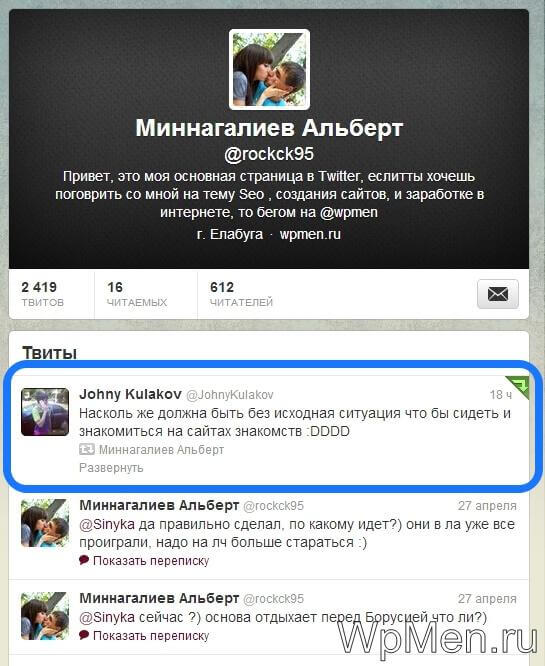 Разработкой занимаюсь более 7-ми лет, на сайтах зарабатываю более 50 тысяч в месяц и в курсе я выложил всю технологию как делать такие сайты. Курс новый — 2020 года. Берите пока свежий. Подробнее читайте по ссылке.
Разработкой занимаюсь более 7-ми лет, на сайтах зарабатываю более 50 тысяч в месяц и в курсе я выложил всю технологию как делать такие сайты. Курс новый — 2020 года. Берите пока свежий. Подробнее читайте по ссылке.
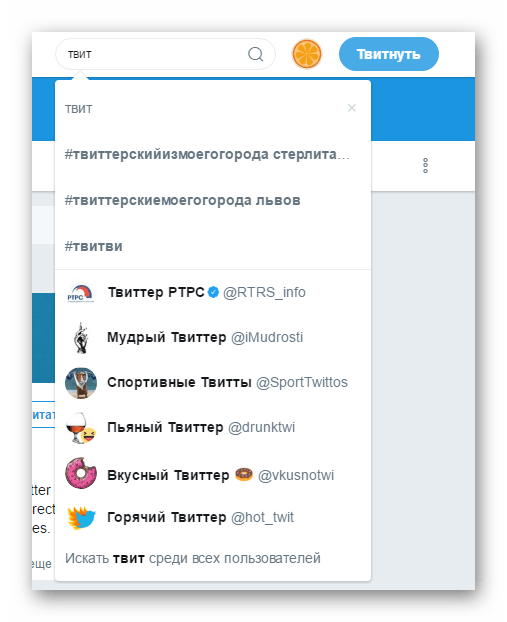
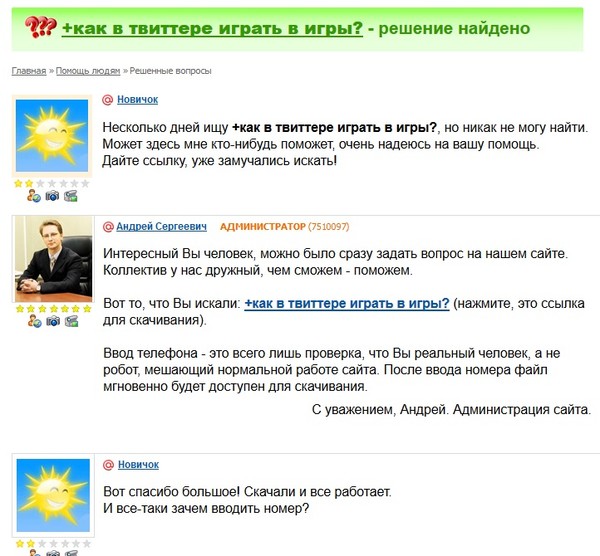 Публикация только сухих новостей и самореклама не принесут вам пользы.
Публикация только сухих новостей и самореклама не принесут вам пользы.
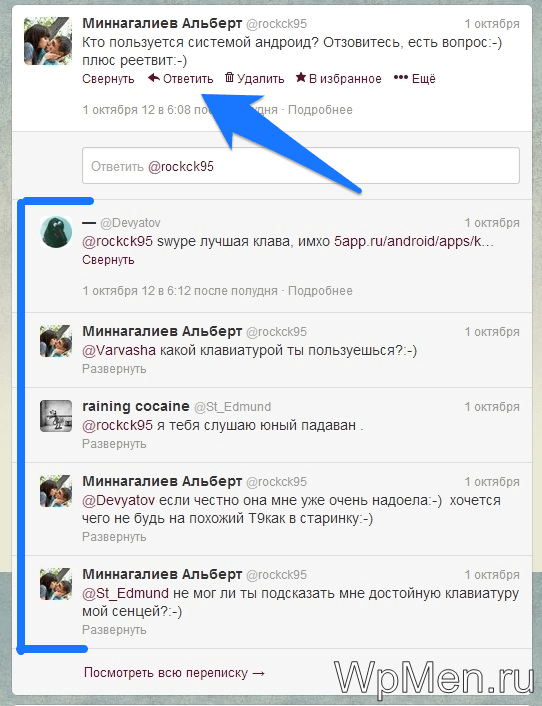
 Перед вами откроется раздел, где настраивается учетная запись Twitter — поставьте галочки напротив нужных пунктов (этот шаг не является обязательным, вы можете его пропустить).
Перед вами откроется раздел, где настраивается учетная запись Twitter — поставьте галочки напротив нужных пунктов (этот шаг не является обязательным, вы можете его пропустить).
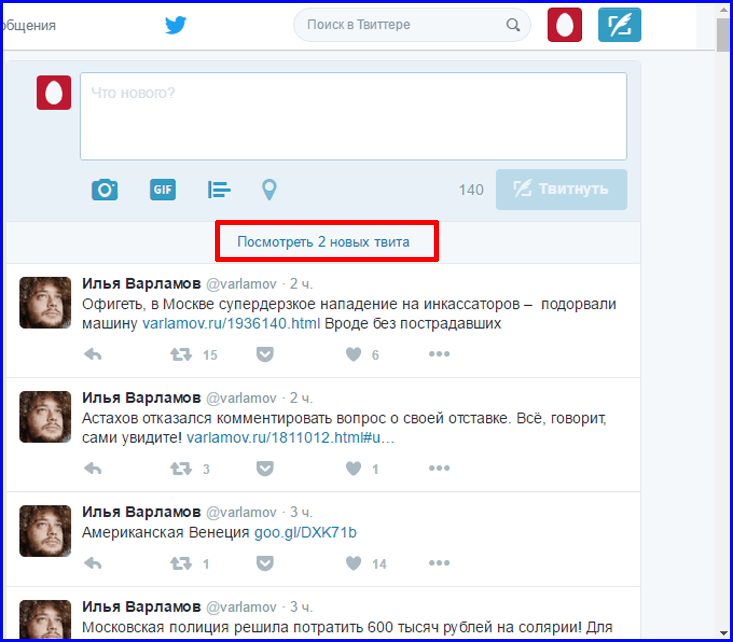 После того как вы его успешно подтвердили, нажмите кнопку «Далее» и подождите несколько секунд. Вы создали ваш аккаунт!
После того как вы его успешно подтвердили, нажмите кнопку «Далее» и подождите несколько секунд. Вы создали ваш аккаунт!
